エクセル「家計簿×決算書」の使い方を詳しく解説します
この家計簿決算書は、
kakeibo_report1:通常の家計簿機能(エクセル)
kakeibo_report2:決算書作成に必要な損益決算書(PL)、賃借対照表(BL)、
キャッシュフロー(CF)(エクセル)
kakeibo_report:決算書を自動作成(ワード)で構成されています。
年度毎にファイルを作成する必要があるので、右クリックでフォルダを作成して、
コピーする際は、フォルダ名をコピーしてフォルダ名の名前を変更してから使用を
お願いします。
なお、それぞれのエクセル、ワードがリンクしており、エクセル名、ワード名を
変更してしまうと、リンクができなくなってしまいます。
ご了承ください。
入力項目の難易度表
kakeibo_report1
| 項目 | 入力内容 | 難易度 |
| 環境設定 | 費目の設定 | |
| ※年払い費 | 年払い費用の設定 | |
| ※特別費 | 特別費の設定 | |
| 月次表(1月〜12月) | 金額入力と用途の選択 | |
| 収支表 | 資産目標の設定 |
※必要のない方は、年払い費、特別費は使用しなくてもokです。
kakeibo_report2
| 項目 | 入力内容 | 難易度 |
| PL | 収入と支出の種類の選択 | [ |
| BS | 全資産、負債の洗い出し | |
| CF | なし |
kakeibo_report
| 項目 | 入力内容 | 難易度 |
| 家計簿決算書 | 会計期間、会社名、家族構成を記入 | [jinstar1.0 color="#ffc32c" size="16px"] |
kakeibo_report1の機能説明
![]()
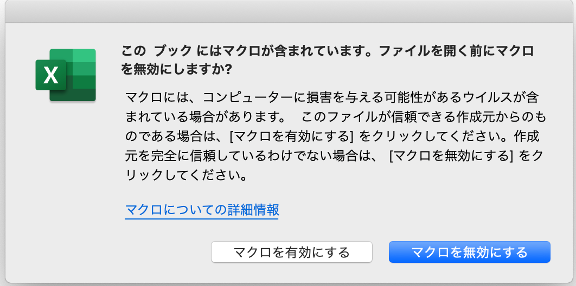
まず、上部のマクロを有効化ボタンを押してください。
環境設定の説明
次に、環境設定のシートを開いて、費目の設定を行います。
支出2は、固定費目となっています。
他の項目は、すべて自由設定できます。
費目の設定後、実行ボタンを押してください。
費目の変更や、追加費目が発生した場合は、その都度実行ボタンを押してください。
設定した費目は、1月-12月の月次表、収支表、年払いと特別費のプルダウンに反映されています。
年払い費、特別費の説明
年払い費:毎年発生する大きな出費(例:自動車税や年払いの保険料、帰省費など)
特別費:毎年は発生しないが、単発的な大きな出費(例:旅費やご祝儀など)
どちらかひとつのシートにまとめても構いません。
必要のない方は使用しなくても大丈夫です。
項目/費目の項目を上部に、下部には、費目をプルダウンで選択してください。
予算/実費は上部に予算を、下部には月次表の年払い費、特別費の項目から入力してください。
項目、費目、予算、実費の4つのセルでひとつの項目になっています。
誤入力を防ぐため、シートにロックをかけています。
ロックを解除する場合は、校閲の保護の解除をクリック
パスワード:0114
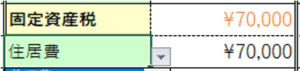
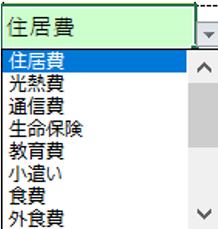
月次表(1月〜12月)の説明
環境設定で設定した費目、年払い費、特別費で設定した項目が月次表に反映されています。
月次表での入力は、金額と用途をプルダウンで選択するのみになっています。
入力した金額の下のセルをメモとしても使用できます。
用途は、消費、投資、浪費、不明から選択してください。
11行目、12行目の金額、項目は自由にアレンジできます。
例えば、項目を固定費、変動費に分けて、金額をSUM関数を使用して合計金額をだしたり、食費、外食費の合算もできます。
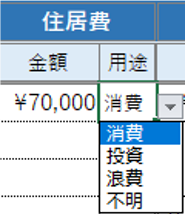
収支表の説明
月次表の入力した金額が反映されています。
ここでは、支出1と支出2(年払い費、特別費)を分けています。
これは大きな出費をみやすくするためです。
目標設定は、貯蓄の目安をわかりやすくするために、設けています。
kakeibo_report2のBS(賃借対照表)を入力した後に、目標設定することをお勧めします。
収支推移表のグラフで一目で推移が分かるようにしています。
kakeibo_report2の説明

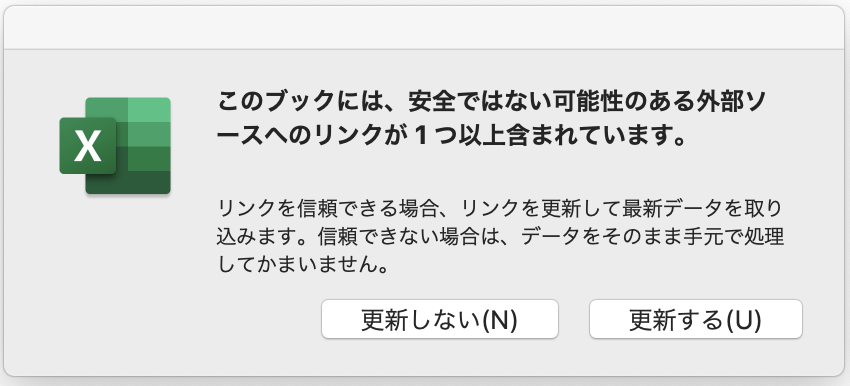
初めに、上部の警告がでてきますので、「更新する」をクリックしてください。
(これは、マクロを使用しているkakeibo_report1のデータをリンクしているため表示されます。)
kakeibo_report2を開くと、自動でkakeibo_report1も開くように設定しています。
これは、kakeibo_report1を開いていないと、kakeibo_report2反映されない数式が
あるためです。
ご了承ください。
PL(損益決算書)の説明
kakeibo_report1で入力した値が、反映されています。
ここで入力していただく項目は、種類(収入、支出)です。
収入は、①本業、副業、ボーナス等の収入②その他の収入③インカムゲイン
④キャピタルゲイン⑤キャピタルロスに分類してください。
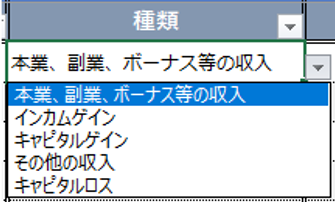
インカムゲイン:資産を保有していることよって得られる収益
(主に利息や配当等があります。)
キャピタルゲイン:株式や債券など、保有している資産を売却することによって
得られる売買差益
キャピタルロス:株など売却して発生した損失
キャピタルロスは、kakeibo_report1の月次表に入力する際に、マイナスで表示
してください。
支出は、固定費と変動費に分類してください。
固定費:家賃、住宅ローン、光熱費、通信費、生命保険、保育料や学費、小遣い等
変動費:食費、日用品、服飾費、交際費、交通費等
ここで入力した種類は、kakeibo_reportで使用します。
kakeibo_report1の収支表との違い
・前月比を表示(1月は表示なし)
・支出1と支出2(年払い費、特別費)を合算
・3か月毎の収支を表示
・固定費、変動費の分類(金額と比率の表示)
・グラフの表示項目(収入、税金、支出、貯蓄)
BS(賃借対照表)の説明
3カ月に1度、資産の洗い出しを行います。
1-3月、4-6月、7-9月、10-12月に分類しているので、それぞれ3月末、6月末、9月末、12月末の資産金額を入力してください。
記入項目は、資産の部(流動資産、固定資産)と負債の部(短期借入、長期借入)の4項目です。
流動資産:一年以内に現金化できる資産
主な流動資産は、現金(預貯金)、有価証券等です。
固定資産:一年を超えて保有する資産
主な固定資産とは、不動産(自宅、土地など)、車、時計、宝飾品等です。
固定資産の算出方法は、B/S(賃借対照表)の資産の算出方法についてをご覧ください。
短期借入:一年未満に返済可能な負債
長期借入:一年以上にわたり返済義務のある負債
グラフで3ヶ月毎の資産、負債の推移が表示されます。
CF(キャッシュフロー)の説明
kakeibo_report1で入力したお金の使用目的が分類されています。
ここでは、入力する項目はございません。
グラフで、月毎のキャッシュフローと貯蓄の推移が表示されます。
BSの記入とPLの種類の選択が済んだら、PLシートの「決算書作成」ボタンを押してください。
・1月-3月期
・4月-6月期
・7月-9月期
・10月-12月期
の4つの項目からひとつ選択してください。
その後、決算書を作成するボタンを押してください。
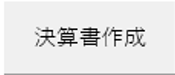
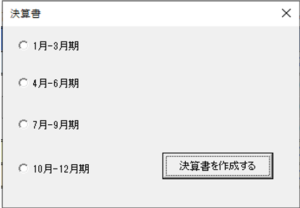
kakeibo_report(ワード)が自動で開きます。
Mac版は、自動で開かないので、kakeibo_reportをご自身で開いてください。
(どなたかマクロを組める方がいらっしゃいましたら、お問い合わせからご教授いただけると幸いです。)
kakeibo_reportの機能説明
表紙の会社名、名前、会計期間をご記入ください。
以下は全て自動で作成されます。
1−3月期間は前期比と累計期間が表示されません。
その他の期間は前期比と1月からの累計が記載されています。
kakeibo_report(決算書)のサンプルがこちらです↓↓↓
サンプルの下部の矢印をクリックするとページが変わります。
マクロに関しての説明
この家計簿決算書は、マクロを使用しています。
マクロに関して、敬遠される方もいらっしゃると思います。
私ができる対策としては、
マクロの見える化をしています。
エクセルの初期設定では、マクロを無効化にされていますので、そのままの状態で
開発タグをクリックしてVisual Basicを覗いてみてください。
その他の対策としましては、こちらをご参照ください。
家計簿決算書のダウンロード
家計簿決算書のテンプレートをダウンロードするには、下のダウンロードボタンを
押してください。
エクセルブックにガイドのシートを用意してますので、使用説明記事を読まなくても
ご使用できます。
まずは、サンプルを確認したい方は、左からダウンロード、原本のダウンロードは
右からダウンロードしてください。
ZIPファイルがダウンロードされるので、解凍すると利用できます。
エクセル2010以降が対象となります。
Windows版のダウンロードはこちらから
Mac版のダウンロード






